유튜브 영상, 구글 노트북LM, AI 음성 개요, 한국어 팟캐스트, 자료 요약을 활용하여 긴 영상을 짧은 오디오 콘텐츠로 변환하는 방법을 안내합니다. 언어 장벽 없이 효율적인 학습과 정보 습득이 가능합니다
구글 노트북LM으로 유튜브 영상, 한국어 팟캐스트로 변환하는 방법

목차
유튜브 영상을 통해 정보를 습득하는 경우, 긴 영상 시간과 언어 장벽으로 인해 효율적인 학습이 어려울 수 있습니다. 특히, 영어로 된 콘텐츠의 경우 자막을 찾아야 하거나 직접 번역해야 하는 번거로움이 있습니다. 이러한 문제를 해결하기 위해 구글 노트북LM의 AI 음성 개요 기능을 활용하면, 긴 영상을 한국어 오디오 콘텐츠로 간단히 변환하여 들을 수 있습니다. 이를 통해 시간과 장소에 구애받지 않고 효율적으로 정보를 습득할 수 있습니다
구글 노트북LM이란?
구글 노트북LM은 다양한 형식의 자료를 분석하여 요약하고, 이를 오디오 형태로 제공하는 AI 기반 학습 도구입니다. 최근 업데이트를 통해 한국어를 포함한 50개 이상의 언어를 지원하며, 유튜브 영상, PDF 문서, 텍스트 파일 등을 입력하여 AI 음성 개요를 생성할 수 있습니다. 이 기능은 특히 긴 영상을 짧은 팟캐스트 형식의 오디오 콘텐츠로 변환하는 데 유용합니다
구글 노트북LM으로 유튜브 영상을 한국어 오디오로 변환하는 방법
1. 구글 노트북LM 접속 및 설정
- 구글 노트북LM 사이트에 접속합니다.
- 우측 상단의 설정(톱니바퀴 아이콘)을 클릭합니다.
- 출력 언어(Output Language)를 한국어로 설정하고 저장합니다
2. 유튜브 영상 링크 추가
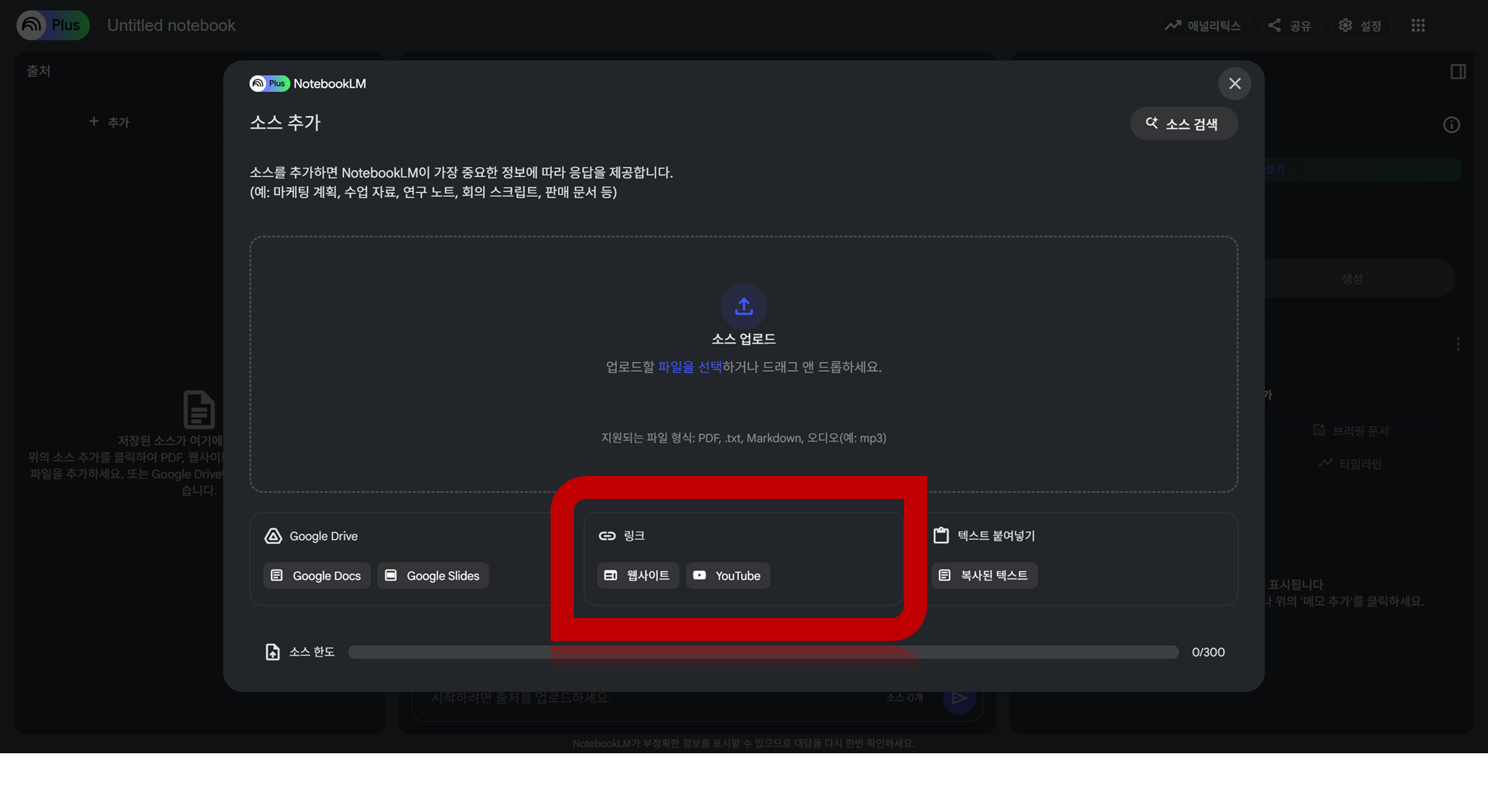
- 새 노트북(New Notebook)*을 생성합니다.
- 소스 추가(Add Source)를 클릭하고, 유튜브 링크를 선택합니다.
- 변환하고자 하는 유튜브 영상의 URL을 입력하고 삽입합니다
3. AI 음성 개요 생성

- 우측의 스튜디오(Studio) 탭에서 AI 음성 개요(Audio Overview)를 선택합니다.
- 생성(Create) 버튼을 클릭하여 오디오 콘텐츠 생성을 시작합니다.
- 생성된 오디오는 두 명의 AI 진행자가 대화하는 형식으로 제공되며, 자연스러운 한국어로 요약된 내용을 들을 수 있습니다.
활용 팁 및 주의사항
활용 팁
- 학습 자료로 활용: 긴 강의나 세미나 영상을 짧은 오디오로 변환하여 반복 학습에 활용할 수 있습니다.
- 업무 효율성 향상: 회의 녹음 파일이나 보고서를 오디오로 변환하여 이동 중에도 내용을 파악할 수 있습니다.
- 언어 학습: 외국어로 된 콘텐츠를 한국어로 변환하여 이해도를 높이고, 원문과 비교하여 언어 학습에 활용할 수 있습니다.
주의사항
- 정확성 검토: AI가 생성한 콘텐츠는 가끔 부정확한 정보를 포함할 수 있으므로, 중요한 내용은 원본과 비교하여 확인하는 것이 좋습니다.
- 저작권 문제: 변환한 콘텐츠를 외부에 공유할 경우, 원본 콘텐츠의 저작권을 확인하고 적절한 절차를 따르십시오.
정리
구글 노트북LM의 AI 음성 개요 기능을 활용하면, 긴 유튜브 영상이나 다양한 형식의 자료를 짧은 한국어 오디오 콘텐츠로 변환하여 효율적으로 정보를 습득할 수 있습니다. 이를 통해 시간과 장소에 구애받지 않고 학습과 업무 효율성을 높일 수 있으며, 언어 장벽을 극복하여 다양한 콘텐츠를 활용할 수 있습니다. 다만, AI가 생성한 콘텐츠의 정확성을 검토하고, 저작권 문제에 유의하는 것이 중요합니다
'구글' 카테고리의 다른 글
| 크롬북 장점 총정리. 윈도우 노트북과의 핵심 차이 6가지 (1) | 2025.05.16 |
|---|---|
| 구글 클래스룸 로그인부터 과제 제출까지. 수업 참여 방법 총정리 (0) | 2025.05.12 |
| 구글 드라이브 액세스 거부 문제 해결 방법과 대안 정리 (0) | 2025.04.27 |
| 구글 Veo 2로 제미나이에서 AI 영상 생성하는 방법 (0) | 2025.04.17 |
| 구글 픽셀 9a 출시 정보: 가격, 스펙, 카메라, 디자인 등 특징 완벽 분석 (0) | 2025.03.25 |




댓글